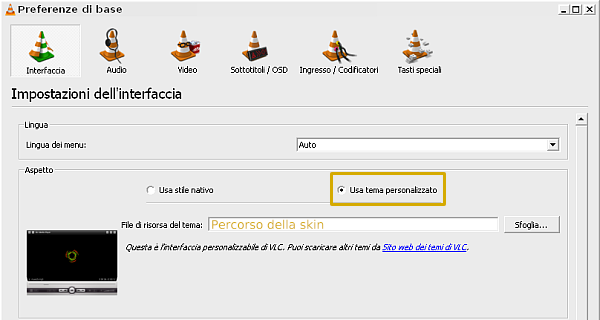
Il riproduttore multimediale VLC si è caratterizzato fin dalle sue primissime versioni per una interfaccia sobria ed essenziale. Per personalizzare l’aspetto grafico del programma è possibile ricorrere alle skin, interfacce alternative che possono essere scaricate in gran numero dal sito ufficiale del programma.
Scaricare nuove skin per VLC
Le skin erano supportate anche nelle vecchie versioni di VLC, in questa guida tuttavia faremo riferimento alle versioni recenti del programma (2.x). Le skin possono essere utilizzata nelle versioni del programma per Windows e Linux mentre per il momento non sono compatibili con la versione per OS X.
Per scaricare nuove skin visitiamo questa pagina del sito ufficiale di VideoLan, clicchiamo sulla skin di nostro interesse e quindi sul relativo link di download. Le skin sono distribuite come singoli file di estensione .vlt ed in questa prima fase andranno salvate localmente sul disco rigido del computer. Grazie alle skin l’aspetto di VLC può essere completamente rinnovato nei colori e nelle forme.
Aggiungere ed attivare le skin
Completato il downlod di una skin occorre anzitutto copiarla in una cartella apposita nel percorso che contiene anche gli eseguibili di VLC. Per i sistemi Windows la cartella delle skin è posta in:
%programfiles%\VideoLAN\VLC\skins
dove %programfiles% è la variabile d’ambiente che individua la cartella di installazione dei programmi, di solito qualcosa come:
C:\Program Files\
o
C:\programmi\
Per Linux invece la cartella di installazione delle skin solitamente è:
~/.local/share/vlc/skins2
Avviamo ora VLC e nella sua interfaccia classica ed andiamo nel menù “Strumenti > Preferenze”. Nella nuova finestra andiamo nella sezione “Interfaccia” e nella sezione “Aspetto” selezioniamo la voce “Usa tema personalizzato” (. immagine), quindi nella casella “File di risorsa del tema” indichiamo la posizione del file .vlt da usare (aiutandosi se serve con il pulsante “Sfoglia”). Clicchiamo infine su “Salva”.
Riavviamo ora VLC Media Player per vedere la nuova skin all’opera. Una nota per concludere: in molte skin i menù si richiamano cliccando con il pulsante destro del mouse in una zona vuota dell’interfaccia; di ciò occorre tenere conto per cambiare skin o tornare all’interfaccia originale riattivando l’opzione “Usa stile nativo”.
